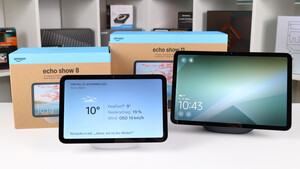Uhrensohn!!!
Cadet 4th Year
- Registriert
- Jan. 2021
- Beiträge
- 98
Sehr geehrte Damen und Herren,
mit OBS kann ich z.B die virtuelle Kamera anschalten und auf Microsoft Teams in den Geräteinstellungen von USB Kamera zu der virtuellen Kamera wechseln, was in der Videokonferrenz wunderbar klappt.
Jetzt möchte ich mithilfe OBS mein Mikrofon ( Realtek Audio USB ) auch in den Geräteinstellungen auf Microsoft Teams zu ,,virtuellen Mikrofon'' wechseln, damit ich die Filterfunktionen wie z.B Verstärker oder Geräuschunterdrückung auch in den Video Konferenzen benutzten kann. Jedoch finde ich in den Geräteinstellungen das nicht und es klappt irgendwie nicht.
Weißt jemand von euch, wie ist das einstellen kann? Über jede Hilfe bin ich dankbar!
Mit freundlichen Grüßen
mit OBS kann ich z.B die virtuelle Kamera anschalten und auf Microsoft Teams in den Geräteinstellungen von USB Kamera zu der virtuellen Kamera wechseln, was in der Videokonferrenz wunderbar klappt.
Jetzt möchte ich mithilfe OBS mein Mikrofon ( Realtek Audio USB ) auch in den Geräteinstellungen auf Microsoft Teams zu ,,virtuellen Mikrofon'' wechseln, damit ich die Filterfunktionen wie z.B Verstärker oder Geräuschunterdrückung auch in den Video Konferenzen benutzten kann. Jedoch finde ich in den Geräteinstellungen das nicht und es klappt irgendwie nicht.
Weißt jemand von euch, wie ist das einstellen kann? Über jede Hilfe bin ich dankbar!
Mit freundlichen Grüßen